Your Turnitin guidance is moving!
We’re migrating our content to a new guides site. We plan to fully launch this new site in July. We are making changes to our structure that will help with discoverability and content searching. You can preview the new site now. To help you get up to speed with the new guidance structure, please visit our orientation page .
Turnitin viene con grupos de QuickMark que le harán su vida más fácil. Sin embargo, no todos los grupos serán relevantes para todos los instructores. Puede cambiar la visibilidad de ciertos grupos de QuickMark solo con unos clics.
La modificación de las opciones de visibilidad las cambiará para cada clase que haya creado.
-
Haga clic en el ícono de QuickMark de la barra de herramientas de calificación en línea para abrir el panel lateral de QuickMark. Esto mostrará el grupo de QuickMark abierto actualmente..
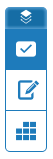
-
Seleccione el ícono de engranaje del panel lateral de QuickMarks para abrir el administrador de QuickMark.
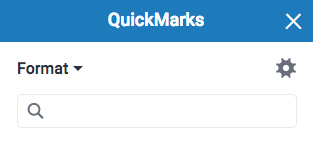
-
Desde el administrador de QuickMark, seleccione el ícono de menú.
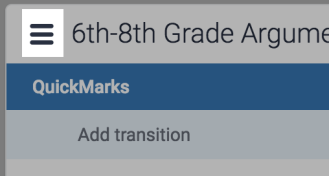
-
Seleccione Administrar grupos de las opciones del menú.
-
Se muestra una lista de todos los grupos de QuickMark de su cuenta. Seleccione cualquier grupo de QuickMark para comprobar los QuickMarks incluidos.
-
Seleccione la opción Filtro para cambiar los grupos de QuickMark que se muestran. De forma predeterminada, se mostrarán todos los grupos.
-

Ocultos: muestra todos los grupos de QuickMark que ha ocultado anteriormente.
Visibles: muestra todas las QuickMark que verá actualmente en el Administrador de QuickMark.
Todos: muestra todos los grupos de QuickMark adjuntos a su cuenta.
Was this page helpful?
We're sorry to hear that.
